萬盛學電腦網 >> 服務器教程 >> tenda路由器怎麼設置
tenda路由器怎麼設置
首先是硬件設備的安裝調試連接,先保證自己的進戶線網絡暢通哦
WAN口連接寬帶的進線、LAN口連接局域網內的電腦,很簡單不是。

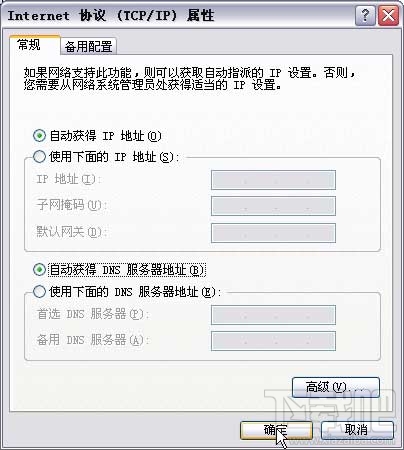
現在我們登陸路由器進行設置
右鍵點擊“網上鄰居”——“屬性”
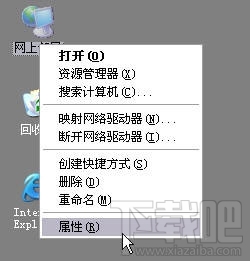
進入“本地連接”的“屬性”
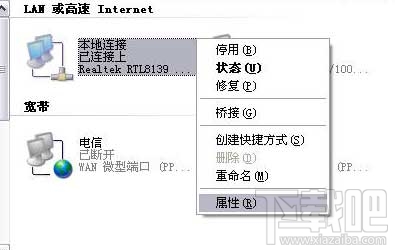
選擇“Internet協議TCP/IP”的“屬性”進行調試

如果是新路由器,直接點擊選擇“自動獲得IP地址”和“自動獲取DNS服務器地址”。路由器底部也有相關網絡段信息.
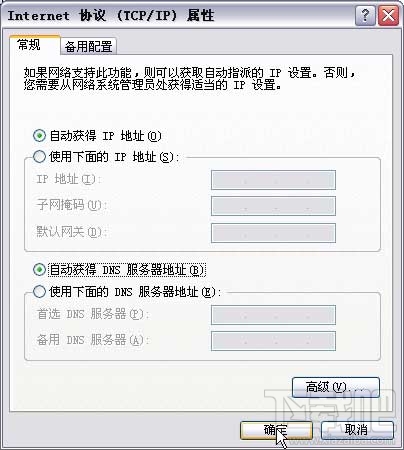
也可以設置手動的IP地址,但是要保證和路由器一個網段
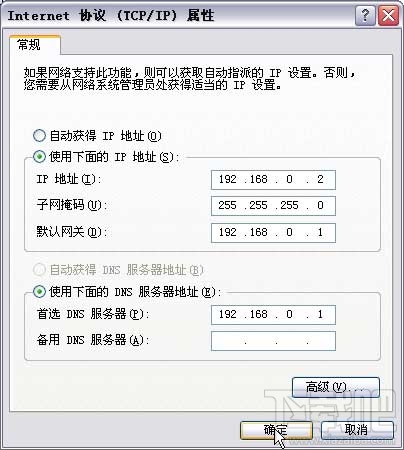
現在登陸路由器。 打開浏覽器,輸入路由器的默認IP地址(圖中是192.168.0.1)
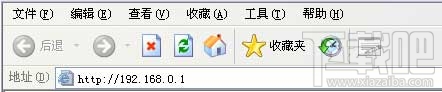
在彈出的登陸窗口裡,輸入用戶名:admin;密碼:admin;然後單擊“確定”。(別的路由器可以從說明書或者底部獲得默認密碼)

浏覽器進入管理員模式的主頁面,通過向導設置好路由器內撥即可。
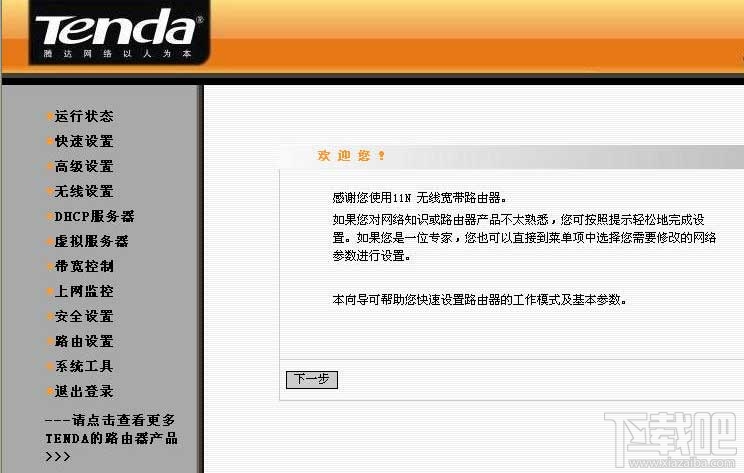
把無線連接也要設置一下
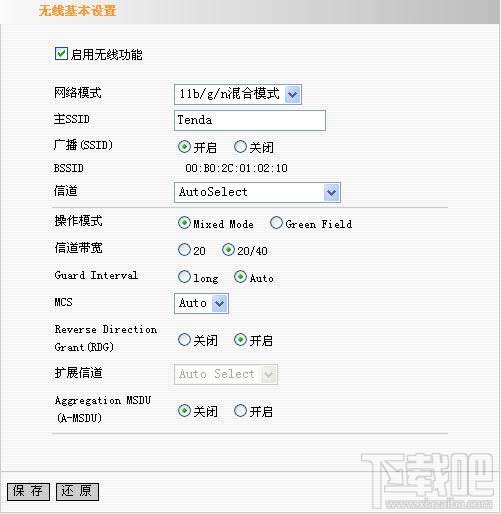
啟用無線功能:“勾選”後,啟用無線功能,如果您不想使用無線,可以取消選擇,所有與無線相關的功能將禁止;
網絡模式:根據無線客戶端類型選擇其中一種模式。(一般如果不知道的話就選擇默認的混合模式)
SSID:服務集合標識符、無線信號的網絡名稱,可修改,SSID為必填項。
廣播(SSID):選擇“關閉”禁止路由器廣播SSID,無線客戶端將無法掃描到路由器的SSID。選擇“關閉”後,客戶端必須知道路由器的SSID才能與路由器進行通訊,默認為“開啟”。
信道:路由器當前使用的信道,從下拉列表中可以選擇其它有效工作信道,可選項在1-13之間。
無線安全設置也需要設置,避免產生安全問題。
點擊左側無線設置——無線安全設置(如下圖)。介紹最常用的三種加密方式,其中包括MixedWEP加密、WPA-個人、WPA2-個人等。
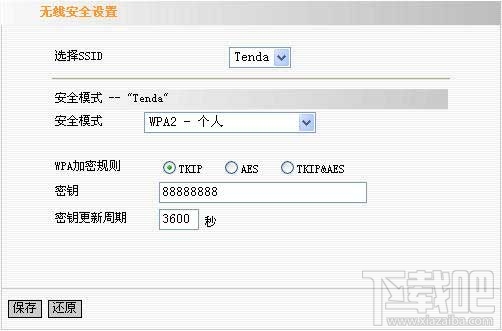
選擇SSID:選擇要設置的SSID,可以分別對主SSID和次SSID進行安全加密設置。
安全模式:可從列表中選擇相應的安全加密模式,本路由器支持MixedWEP加密、WPA-個人、WPA2-個人。一般我們建議選擇WPA2-個人能有效防止被蹭網破解密碼。
WPA加密規則:有TKIP、AES、TKIP&AES。推薦使用AES。
密鑰:請輸入您想使用的加密字符串,有效字符為ASCII碼字符。長度為8到63個。
高級設置裡不熟悉可以就保持默認值

BG保護模式:有利於較慢的11b/g無線客戶端在復雜的多種模式下能順利連接到11n無線網絡,默認為“自動”。
基本數據速率:根據實際需要,調整無線基本傳輸速率。默認值為1-2-5.5-11Mbps。建議不要更改默認值。
Beacon間隔:設置AP發送Beacon包頻率,一般來說,時間設置越小,無線客戶端接入的速度越快,時間設置越大,有助於無線網絡數據傳輸效能提高,默認值為100,建議不要更改默認值。
Fragment阈值:設定一個分片阈值,一旦無線數據包超過這個阈值將其分成多個片段,片段的大小和分片阈值,默認值為2346,建議不要更改默認值。
RTS阈值:RTS(Requesttosend),當數據包的大小超過這個阈值時,使用CTS/RTS機制,降低發生沖突的可能性。在存在干擾長距離客戶端接入情況下,可以設置相對較小的RTS值,在一般Soho辦公場所建議不要更改默認值,否則會影響AP性能。
TX功率:該項用來設置無線發射功率等級。默認值為100。
WMM-Capable:開啟時可以提高無線多媒體數據傳輸性能(如:視頻或在線播放),如果您對WMM不熟悉,請設置為開啟。
ASPDCapable:自動省電模式,默認為關閉。
tenda路由器怎麼設置現在都明白了吧?下載吧小編建議你可以按部就班的試操作一下,相信不會很困難,如果出錯,復位路由器重新設置即可。
服務器教程排行
程序編程推薦
相關文章
- SQL Server 2012 身份驗證(Authentication)
- Windows2012配置SQLServer2014AlwaysOn的圖解
- SQL恢復master數據庫方法 只有mdf文件的數據庫如何恢復
- 我也有微信朋友圈了 Android實現
- 實例理解SQL中truncate和delete的區別
- IOS開發:Objective-C Category的最初體驗
- iOS開發:delegate、notification、KVO的選擇
- 淺談SQL Server 2016裡TempDb的進步
- SQL Server中避免觸發鏡像SUSPEND的N種方法
- css清除浮動clearfixafter的方法
- Linux系統中的進程管理工具SystemD介紹



